Google Reader wird am 1. Juli 2013 in den Ruhestand treten, sodass Nutzer des RSS-Dienstes etwa vier Monate Zeit haben, um nach Alternativen zu suchen. Mit mehr als 500.000 neuen Nutzern seit der Ankündigung des Abbruchs von Reader scheint Feedly eine der beliebtesten Optionen zu sein, um Google Reader zu ersetzen.
Feedly mag auf großes Interesse stoßen, weil es eine der wenigen Alternativen für Clients auf mehreren Plattformen ist (iOS, Android, Kindle, Chrome, Firefox und Safari). Wenn Sie daran interessiert sind, es als Alternative zu Google Reader auszuprobieren, haben wir einige Tipps, mit denen Sie Feedly auf dem Desktop optimal nutzen können.
Jetzt mit Google Reader synchronisieren . Da Feedly mit Google Reader synchronisiert wird, autorisieren Sie Feedly zur Verwendung Ihres Google Reader-Kontos. Dadurch werden Ihre Abonnements und Ihre "markierten" Beiträge eingefügt. Sobald Google Google Reader heruntergefahren hat, plant Feedly, sein eigenes Backend zu verwenden.

Wechseln Sie in die "Titelansicht" . Obwohl die Ansichten "Feedly" für "Magazin" und "Mosaik" hübsch anzusehen sind, stehen sie dem schnellen Durchsuchen von Artikel-Schlagzeilen im Wege. Wenn Sie die Ansicht in "Titel" ändern, wird die Ansicht geändert, um das Nur-Text-Layout von Google Reader zu imitieren. Sie können dies auch als Standardansicht festlegen, indem Sie zu Voreinstellungen> Standardansicht gehen und "komprimiert" auswählen. Beachten Sie, dass diese Ansicht nur verfügbar ist, wenn Sie die Webbrowser-Versionen von Feedly verwenden.

Bildschirmbreite erweitern Das Hover-Menü ist zwar ein ordentlicher Effekt, kann jedoch alt werden, wenn Sie viele Abonnements haben und schnell navigieren müssen. Durch Erweitern der Bildschirmbreite Ihres Webbrowsers werden Ihre Abonnements auf der linken Seite des Bildschirms und die Artikel auf der rechten Seite angezeigt.

Verwenden Sie Tastenkombinationen . Die browserbasierten Feedly-Clients unterstützen mehrere Tastenkombinationen, einschließlich r für die Aktualisierung und s zum Speichern für später. Um die vollständige Liste anzuzeigen, verwenden Sie das ? Abkürzung.

Sterne sind Lesezeichen . Markierte Artikel aus Google Reader entsprechen den Lesezeichen in Feedly. Im Bereich "Gespeichert" werden alle Ihre mit Lesezeichen versehenen Artikel angezeigt, einschließlich aller alten mit Sternchen versehenen Artikel von Reader.

Ändern Sie die Farbe der gelesenen Links . Die Standardfarbe für gelesene Links ist ein ziemlich dunkler Grauton, der für Sie möglicherweise einen ausreichenden Kontrast zwischen den gelesenen und den ungelesenen Artikeln darstellt. Wenn Sie möchten, dass die Farbe der gelesenen Links eine hellere Graustufe oder eine komplett andere Farbe ist, gehen Sie zu Voreinstellungen> Farbe der gelesenen Links und geben Sie den Hex-Code der von Ihnen bevorzugten Farbe ein. Im folgenden Beispiel wurde die Farbe von # 909090 in # E0E0E0 geändert.

Das ist es. Die mobile Version von Feedly unterstützt zwar noch keine Titelansicht, könnte jedoch in naher Zukunft hinzugefügt werden, wodurch sie der Google Reader-App auf Android ähnlicher wird. Feedly hat versprochen, die Vorschläge der Benutzer genau zu hören und wöchentlich neue Funktionen hinzuzufügen.
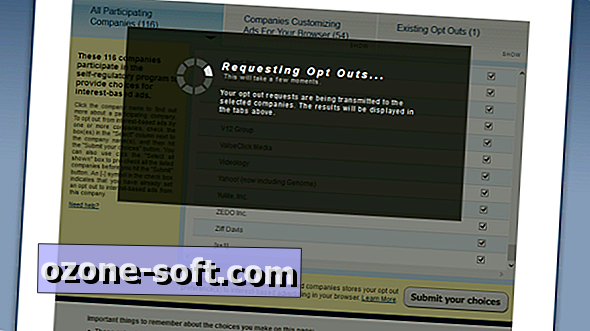








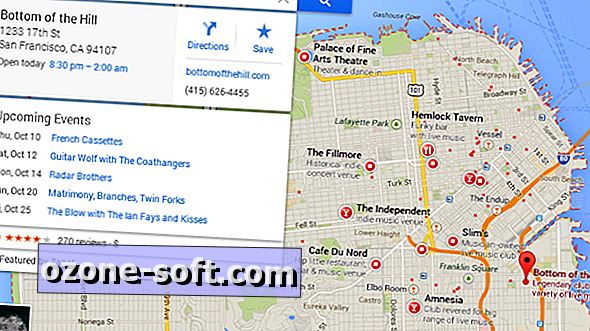



Lassen Sie Ihren Kommentar